USB-Typ-C und Thunderbolt 3 2019 Monitore

- 4461
- 294
- Jesper Ehrig
Nicht das erste Jahr, in dem ich meine Gedanken zur Auswahl eines Laptops in diesem Jahr veröffentlichen kann. Ich empfehle, die Anwesenheit des Thunderbolt 3- oder USB-Typ-C-Anschlusses genauer zu betrachten. Und der Punkt ist nicht, dass dies ein „sehr vielversprechender Standard“ ist, aber jetzt gibt es eine sehr vernünftige Verwendung eines solchen Anschlusses auf einem Laptop - das Verbinden eines externen Monitors (Desktop -Grafikkarten sind jedoch manchmal mit USB -C ausgestattet).
Stellen Sie sich vor: Sie kommen nach Hause und verbinden den Laptop nach dem einzigen Kabel mit dem Monitor. Dadurch erhalten Sie ein Bild, einen Ton (falls es Lautsprecher oder Anschluss von Kopfhörern), externe Tastatur und Maus automatisch angeschlossen (was an einen angeschlossen werden kann USB -Monitor) und eine andere Peripherie und in der Peripherie. Einige Fälle Laptop auf demselben Kabel und Ladungen. Cm. Außerdem: IPS vs Tn vs VA - Welche Matrix ist besser für den Monitor.
In dieser Überprüfung - über die heute verfügbaren Monitore mit der Möglichkeit, über das Typ -C -Kabel mit einem Computer oder Laptop herzustellen, sowie einige wichtige Nuancen, die vor dem Kauf berücksichtigt werden sollten.
- USB-Typ-C-Verbindungsmonitore, erhältlich im Verkauf erhältlich
- Es ist wichtig zu wissen, bevor Sie einen Monitor mit einer Typ-C/Thunderbolt-Verbindung kaufen
Was mit USB-Typ-C und Thunderbolt 3 überwacht werden kann, kann gekauft werden
Im Folgenden finden Sie eine Liste von Monitoren, die offiziell in der Russischen Föderation verkauft werden und die Möglichkeit haben, sich über einen USB -Typ -C -Alternativmodus und Thunderbolt 3 zu verbinden, zuerst billig, dann teurer. Dies ist keine Überprüfung, sondern lediglich die Hauptmerkmale, aber ich hoffe, es wird nützlich sein: Heute ist es schwierig, die Ausgabe von Geschäften zu filtern, so dass nur diejenigen Monitore, die die USB-C-Kabelverbindung unterstützen, auf der Liste stehen .
Informationen zu den Monitoren werden in der folgenden Reihenfolge angegeben: Das Modell (wenn es von Thunderbolt 3 unterstützt wird, wird dies in der Nähe des Modells angegeben), diagonal, Auflösung, Matrixtyp und Häufigkeit der Aktualisierung, Helligkeit, in Gegenwart von Informationen - Eine Kraft, die für Ernährung und Ladung eines Laptops (Stromversorgung) geliefert werden kann, die heute ungefähre Kosten. Andere Merkmale (Reaktionszeit, Vorhandensein von Lautsprechern, andere Anschlüsse), wenn Sie möchten, können Sie leicht an Geschäften oder Herstellern finden.
- Dell P2219HC - 21.5 Zoll, IPS, 1920 × 1080, 60 Hz, 250 kD/m2, bis zu 65 Watt, 15.000 Rubel.

- LG 29um69g - 29 Zoll, IPS, 2560 × 1080, 75 Hz, 250 kD/m2, ich habe keine Informationen über die Stromversorgung gefunden, 17.000 Rubel.
- Lenovo Thinkvision T24M-10 - 23.8 Zoll, IPS, 1920 × 1080, 60 Hz, 250 kD/m2, Stromversorgung wird unterstützt, fand jedoch keine Informationen über Strom, 17.000 Rubel.
- Dell P2419HC - 23.8 Zoll, IPS, 1920 × 1080, 60 Hz, 250 kd/m2, bis zu 65 Watt, 17.000 Rubel.
- Lenovo L27M-28 - 27 Zoll, IPS, 1920 × 1080, 60 Hz, 250 kD/m2, Stromversorgung wird unterstützt, es gibt keine Macht über Strom, 18000 Rubel.
- Dell P2719HC - 27 Zoll, IPS, 1920 × 1080, 60 Hz, 300 kd/m2, bis zu 65 Watt, 23.000 Rubel.
- Monitore des Herrschers Acer H7, nämlich ÄH.HH7EE.018 Und ÄH.HH7EE.019 (Andere Monitore dieser Serie, die in der Russischen Föderation verkauft werden.
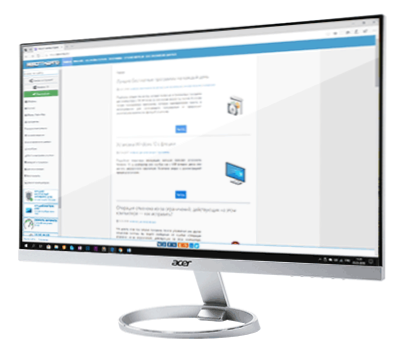
- Asus Prart PA24AC - 24 Zoll, IPS, 1920 × 1200, 70 Hz, 400 kD/m2, HDR, 60 W, 34000 Rubel.

- Benq ex3203r - 31.5 Zoll, VA, 2560 × 1440, 144 Hz, 400 CD/M2, ich habe keine offiziellen Informationen gefunden, aber die dritte Quellen berichten, dass die Stromversorgung fehlt, 37.000 Rubel.
- Benq PD2710qc - 27 Zoll, AH-IPS, 2560 × 1440, 50-76 Hz, 350 kD/m2, bis zu 61 Watt, 39.000 Rubel.
- LG 27UK850 - 27 Zoll, AH-IPS, 3840 (4K), 61 Hz, 450 kD/m2, HDR, bis zu 60 Watt, etwa 40 Tausend Rubel.
- Dell S2719DC- 27 Zoll, IPS, 2560 × 1440, 60 Hz, 400-600 kD/m2, HDR-Unterstützung, bis zu 45 Watt, 40.000 Rubel.
- Samsung C34H890WJI - 34 Zoll, VA, 3440 × 1440, 100 Hz, 300 kD/m2, vermutlich etwa 100 Watt, 41.000 Rubel.

- Philips 328p6Aubreb - 31.5 Zoll, IPS, 2560 × 1440, 60 Hz, 450 kD/m2, HDR, 60 W, von 42.000 Rubel.
- Samsung C34J791WTI (Thunderbolt 3) - 34 Zoll, VA, 3440 × 1440, 100 Hz, 300 kD/m2, 85 Watt, von 45.000 Rubel.
- HP Z27 4K - 27 Zoll, IPS, 3840 × 2160 (4K), 60 Hz, 350 kD/m2, bis zu 65 Watt, 47.000 Rubel.
- Lenovo ThinkVision P27U-10 - 27 Zoll, IPS, 3840 × 2160 (4K), 60 Hz, 350 kD/m2, bis zu 100 Watt, 47000 Rubel.

- NEC Multisync ea271q - 27 Zoll, IPS (PLS), 2560 × 1440, 75 Hz, 350 kD/m2, HDR10, 60 W, 57000 Rubel.
- Asus Prart PA27AC (Thunderbolt 3) - 27 Zoll, IPS, 2560 × 1440, 60 Hz, 400 kD/m2, HDR10, 45 W, 58.000 Rubel.
- Dell U3818DW - 37.5 Zoll, AH-IPS, 3840 × 1600, 60 Hz, 350 kD/m2, 100 Watt, 87.000 Rubel.
- LG 34WK95U oder LG 5K2K (Thunderbolt 3) - 34 Zoll, IPS, 5120 × 2160 (5K), 48-61 Hz, 450 kD/m2, HDR, 85 W, 100.000 Rubel.

- Asus Prart Pa32uc (Thunderbolt 3) - 32 Zoll, IPS, 3840 × 2160 (4K), 65 Hz, 1000 kD/m2, HDR10, 60 W, 180000 Rubel.
Wenn letztes Jahr die Suche nach einem Monitor mit USB-C immer noch schwierig war, sind 2019 Geräte bereits für fast jeden Geschmack und jeden Brieftaschen verfügbar. Andererseits sind einige interessante Modelle aus dem Verkauf verschwunden, zum Beispiel ThinkVision X1 und die Wahl ist immer noch nicht zu groß: Ich habe wahrscheinlich die meisten dieser Art von Monitoren aufgelistet, die offiziell an Russland geliefert wurden.
Ich stelle fest, dass Sie die Auswahl, Studienbewertungen und -bewertungen sorgfältig entgegennehmen und nach Möglichkeit den Monitor und seine Leistung überprüfen sollten, wenn sie über Typ -c angeschlossen sind, noch bevor er erfasst wird. Denn unter einigen Bedingungen kann es unter einigen Bedingungen Probleme geben, über welche.
Was Sie über USB-C (Typ-C) und Thunderbolt 3 wissen sollten, bevor Sie einen Monitor kaufen
Wenn Sie einen Monitor für eine Verbindung nach Typ-C oder Thunderbolt 3 auswählen müssen, kann es Probleme geben: Informationen auf den Websites von Verkäufern sind manchmal unvollständig oder nicht ganz genau (z. B. können Sie einen Monitor kaufen, bei dem ein USB-C ist Wird nur für einen USB -Konzentrator und nicht für die Übertragung von Bildern verwendet), oder es kann sich herausstellen, dass Sie trotz der Anwesenheit eines Ports auf Ihrem Laptop keinen Monitor anschließen können.
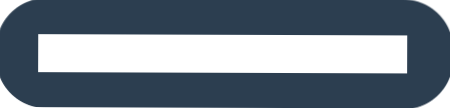
Einige wichtige Nuancen, die berücksichtigt werden sollten, wenn Sie die Verbindung eines PCs oder Laptops über USB Typ-C zum Monitor organisieren:
- USB-Typ-C oder USB-C ist eine Art von Stecker und Kabeln. Das Vorhandensein eines solchen Steckers und des entsprechenden Kabels auf dem Laptop und Monitor garantiert nicht die Möglichkeit der Übertragung des Bildes: Sie können nur dazu dienen, die USB -Geräte und die Stromversorgung zu verbinden.
- Um eine Verbindung über USB Typ-C herzustellen, muss der Anschluss und der Monitor den Betrieb dieses Ports im alternativen Modus mit Unterstützung für die Übertragung nach Anzeigeport- oder HDMI-Standards beibehalten.
- Die schnellste Schnittstelle Thunderbolt 3 verwendet denselben Stecker, ermöglicht es Ihnen jedoch, nicht nur Monitore (und mehrere Kabel), sondern auch eine externe Grafikkarte zu verbinden (wie es PCI-E unterstützt). Auch für die Funktionsweise der Thunderbolt 3-Schnittstelle wird auch ein spezielles Kabel benötigt, obwohl sie wie ein regulärer USB-C aussehen.
Wenn es sich Kabel, die es direkt anzeigen. Ausrüstung mit Thunderbolt ist jedoch merklich teurer als Analoga mit USB-C.
In Fällen, in denen die Aufgabe darin besteht, den Monitor mit dem "einfachen" Typ -C im alternativen Modus zu verbinden, kann Verwirrung auftreten, da die Eigenschaften häufig nur auf das Vorhandensein des Steckers hinweisen: wiederum:
- Das Vorhandensein eines USB-C-Steckers auf einem Laptop oder Motherboard bedeutet nicht die Möglichkeit, einen Monitor zu verbinden. Darüber hinaus wird für diesen Anschluss eine integrierte Grafikkarte dafür verwendet, wenn es um das PC Mütterliche Board geht, in dem die Bild- und Tonübertragung unterstützt wird.
- Der Typ-C-Anschluss am Monitor kann auch bereitgestellt werden, um ein Bild/Ton nicht zu übertragen.
- Mit demselben Anschluss zu diskreten Grafikkarten des PC können Sie immer Monitore im alternativen Modus anschließen (falls sie vom Monitor unterstützt werden).
Oben befand sich eine Liste von Monitoren, die genau die USB-Typ-C-Verbindungsverbindung unterstützen. Wenn Ihr Laptop die Verbindung des Monitors über USB-Typ-C unterstützt, kann anhand der folgenden Anzeichen beurteilt werden:
- Informationen zum Laptop -Modell auf der offiziellen Website des Herstellers und Bewertungen, wenn alle anderen Punkte nicht geeignet sind.
- Nach dem DisplayPort-Symbol neben dem USB-C-Anschluss.
- Nach dem Symbol mit dem Bild des Blitzes neben diesem Anschluss (dieser Abzeichen deutet darauf hin, dass Sie Thunderbolt0 haben).
- Auf einigen Geräten in der Nähe des USB-Typ-C kann es ein schematisches Bild des Monitors geben.
- Wenn das USB-Logo wiederum in der Nähe des Typ-C-Anschlusses dargestellt ist, besteht eine hohe Wahrscheinlichkeit, dass es nur für die Daten-/Stromübertragung dienen kann.

Und ein weiterer zusätzlicher Punkt zu berücksichtigen: Einige Konfigurationen sind schwer zu zwingen, normal auf Systemen zu arbeiten, die älter als Windows 10 sind, obwohl das Gerät alle erforderlichen Technologien unterstützt und kompatibel ist.
Im Falle eines Zweifels, vor dem Kauf eines Monitors, untersuchen Sie sorgfältig die Merkmale und Bewertungen Ihres Geräts und schreiben.
- « Der Wert, der für die Registrierung nicht akzeptabel ist, wenn ein Foto oder Video in Windows 10 geöffnet wird - So beheben
- Anydesk - Remote -Computersteuerung und nicht nur »

